如何在 Microsoft PowerPoint 中掌握幻灯片母版
已发表: 2020-07-18演讲就像一列火车。 一个不间断的教练链跟随引擎并前往它引导的地方。 Slide Master 是驱动整个演示文稿外观的引擎。 这也是从一个地方对所有幻灯片进行大规模更改的最佳节省时间的捷径。
想象一下,您有一个包含两打幻灯片的演示文稿。 要更改一个微小的元素,您将必须浏览所有幻灯片,一次更改一个。 但是,如果您可以只更改一张幻灯片并将其自动应用于所有剩余的幻灯片呢?
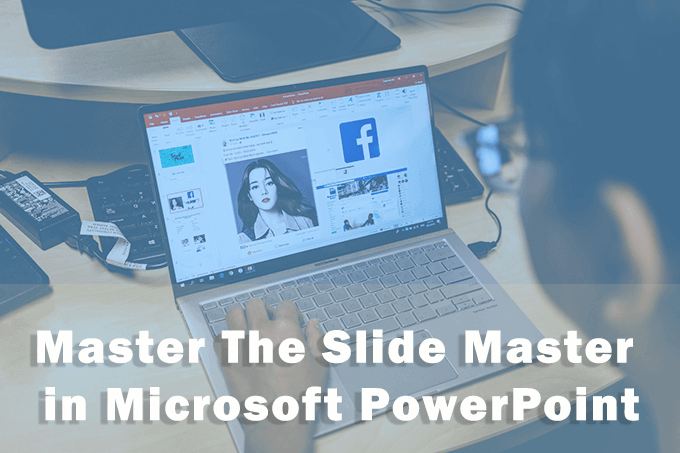
使用幻灯片母版更轻松地进行格式化
幻灯片母版就像特殊的模板,但更重要。 顾名思义,它是幻灯片中最顶层的幻灯片,其中包含有关您希望在所有幻灯片中包含的主题、布局、颜色和字体的所有信息。
您可以在一个演示文稿中使用多个幻灯片母版。 每个人都将负责一组幻灯片及其下的独特布局。 层次结构如下所示:
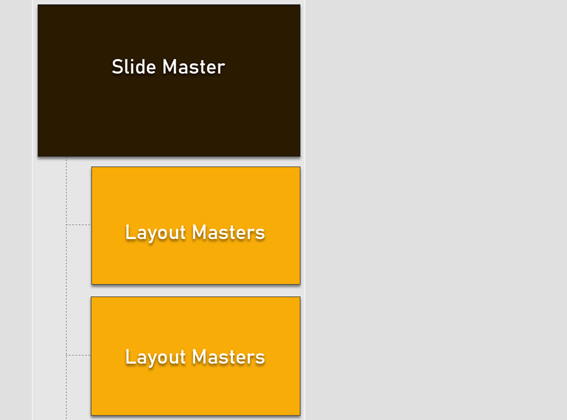
现在您已经了解了幻灯片母版,让我们更深入地了解它们。 以下说明适用于 Microsoft PowerPoint 2016、2019 和 Microsoft 365 中的幻灯片母版。
如何在 PowerPoint 中打开幻灯片母版
幻灯片母版在功能区上有自己的选项卡。 要查看幻灯片母版,请转到查看 > 幻灯片母版。
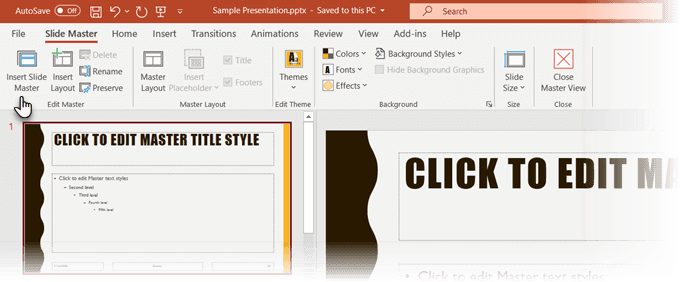
PowerPoint 中的“幻灯片母版”选项卡具有控制格式所需的所有工具。
左窗格显示演示文稿的幻灯片布局。 幻灯片母版是层次结构中最顶层的幻灯片,看起来就像您开始新的演示文稿时获得的空白内容幻灯片。
这些控件被组织成具有明显功能的特定组:
编辑母版:使用此组编辑幻灯片母版。 您可以使用“插入幻灯片母版”按钮添加另一张母版幻灯片,也可以使用“插入版式”按钮在现有母版下添加新版式。
“保留”按钮可确保 PowerPoint 在不使用幻灯片母版时不会删除它。 选择幻灯片,然后单击“保留”。 母版幻灯片旁边的图钉图标显示它现在已保留。
主布局:使用此组添加或删除标题和页脚等元素。 通过添加或删除占位符、标题和 PowerPoint 页脚。
编辑主题:此组中的控件可让您应用预构建的主题或将自定义主题与母版幻灯片一起使用。
背景:设置幻灯片母版或版式母版的背景。
大小:根据演示文稿的要求选择幻灯片大小和方向。
在以下部分中,我们将了解如何对幻灯片母版进行更改,该母版将自动反映在其后面的幻灯片上。
什么是布局大师?
当然,有些幻灯片的布局可能彼此不同。 你的一些幻灯片是为图像设计的,一些是为文本设计的,而有些则可以有动画。 这些由另一种类型的主题幻灯片控制,称为Layout Master 。
这些从属于主幻灯片。 每个母版幻灯片可以有多个布局母版。 例如,标题布局是一种布局大师。
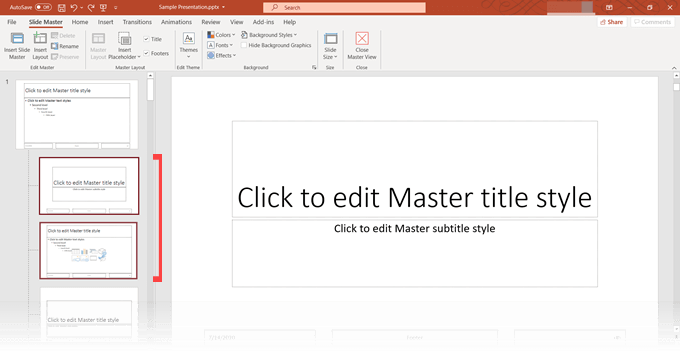
您可以为所有显示文本的幻灯片使用一个版式母版。 另一个用于图像……等等。 更改一张布局母版幻灯片中的元素,所有相关幻灯片都会随之更改。 您不必弄乱每张幻灯片。

设计布局母版幻灯片类似于修改 PowerPoint 模板。
因此,PowerPoint 中的幻灯片母版和布局母版不仅可以帮助您快速构建演示文稿,而且还可以在将来更新它。 您团队中的任何其他人都可以进来进行更改,而无需在幻灯片之间来回切换。 预建设计库还可以帮助您更改简单演示文稿的布局,只需单击几下即可。
使用幻灯片母版格式化演示文稿
正如我们所见,幻灯片母版具有默认布局。 您可以使用它或从头开始使用您自己的设计。
1. 转到幻灯片母版视图。
从功能区上的视图选项卡中,单击母版视图组中的幻灯片母版按钮。
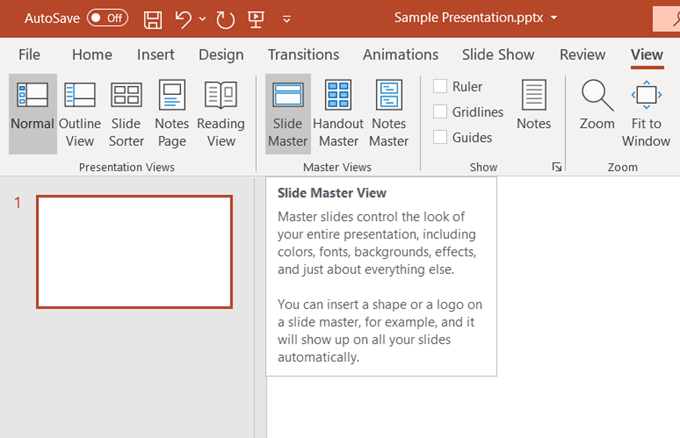
2. 功能区上的幻灯片母版选项卡。
显示功能区上的“幻灯片母版”选项卡。 一个新的幻灯片母版出现,带有 PowerPoint 的默认布局。
3.修改幻灯片母版
幻灯片母版具有标题幻灯片、子标题、页脚、日期等的默认占位符。 对这张普通幻灯片进行任何您想要的格式更改。 您还可以从 PowerPoint 的可用主题中选择来设计幻灯片母版。
要选择幻灯片母版中的元素,您还可以单击母版布局,然后取消选中您不需要的占位符。
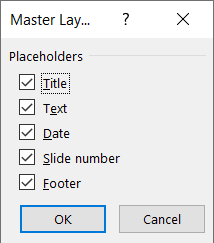
4.修改布局母版
每个主题都有几个幻灯片布局。 选择布局以匹配您的幻灯片内容。 有些更适合文本,有些更适合比较,有些更适合图形。
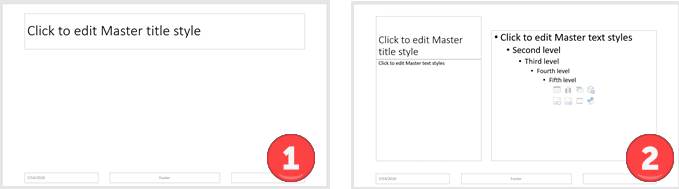
您可以通过单击 Edit Master 组中的Insert Layout从头开始设计自己的自定义布局。
像默认布局但想稍微调整一下? 右键单击左侧的上述布局幻灯片缩略图,然后选择复制布局。 此外,使用右键单击快捷方式或选项卡上的删除按钮删除您不需要的布局母版。 PowerPoint 提供大约 25 种布局供您选择,您可能不需要全部。
5. 应用布局
单击功能区上幻灯片母版选项卡上的关闭母版视图按钮以返回普通视图。
在缩略图窗格中,单击要将更新的布局重新应用到的幻灯片。 转到主页选项卡 > 幻灯片组 > 单击布局。 选择您在幻灯片母版视图中创建的布局。 您还可以选择多个幻灯片缩略图并对其应用通用布局。
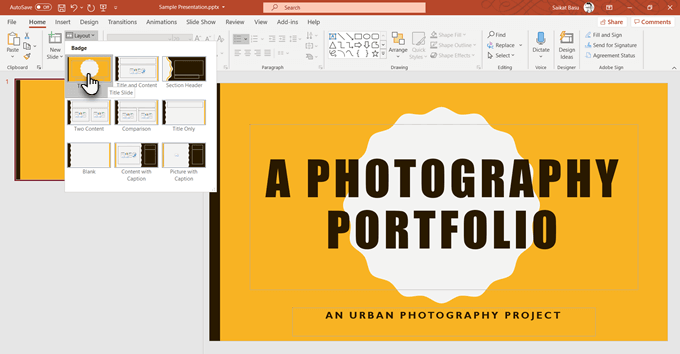
您的大部分演示文稿将由布局大师控制。 如果您返回并更改布局母版中的某些内容,请记住将布局重新应用于相关幻灯片。
在开始制作幻灯片之前先制作大师
HTML 文档有样式表。 Word 文档具有样式。 而且,PowerPoint 有幻灯片母版。 这些是印刷块,可以使制作后的任何东西都变得容易得多。 通过对母版幻灯片进行一些调整,可以翻新 PowerPoint 设计并使其焕然一新。
您刚刚使用母版幻灯片节省了很多时间。 将这段时间更好地用于处理实际内容,并使您的 PowerPoint 对观众更具吸引力。
